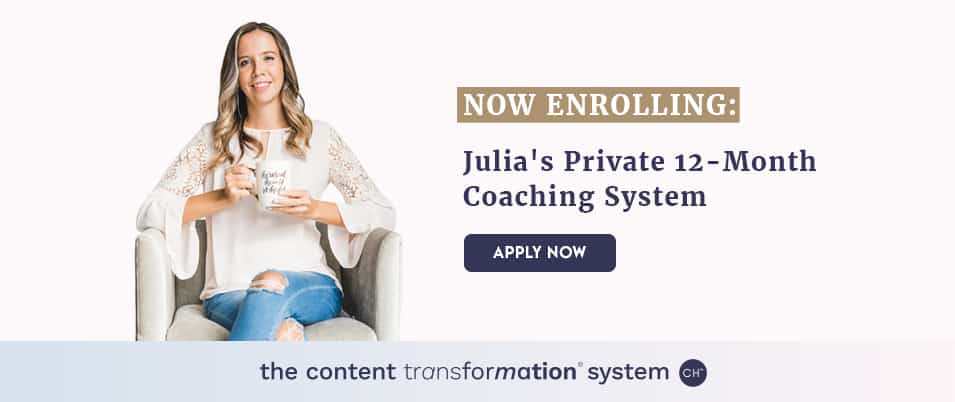Cum să trimiți un PDF pe Kindle (în 8 pași simpli, cu imagini)
Publicat: 2022-06-21Descarcă vreodată un PDF pe computer, doar ca să-ți dorești să-l transferi și să-l citești pe un dispozitiv mobil – cum ar fi Kindle-ul tău?
Acesta este ghidul tău.
La urma urmei, trimiterea unui PDF pe Kindle este o idee grozavă din multe alte motive, dincolo de portabilitate. Aceste scenarii sunt destul de comune:
- Aveți un PDF de curs pe care ați dori să-l citiți din mers (de exemplu, în Sistemul meu de transformare a conținutului, avem PDF-uri suplimentare - teme de curs și materiale descărcabile care ar fi perfecte pentru a le citi pe Kindle)
- Aveți o carte electronică PDF care ar fi mult mai ușor de citit pe Kindle
- Călătorești și vrei o modalitate mai ușoară de a citi/studi fișierele PDF
- O carte electronică pe care o doriți nu poate fi descărcată în format Kindle, dar există în format PDF
Pentru toate aceste cazuri și multe altele, nu ar fi grozav dacă ați putea accesa toate fișierele PDF din biblioteca dispozitivului Kindle?
Poti. Să discutăm despre cel mai simplu mod de a trimite un PDF pe Kindle, în 8 pași. (Am aflat acest lucru acum un an mi-a salvat viața când a venit să citesc PDF-uri în moduri mai ușoare!)
Trimiteți un PDF pe Kindle în 8 pași: Defalcare
Partea 1: Găsiți e-mailul „Trimiteți la Kindle”.
- Conectați-vă la contul dvs. Amazon pe un computer
- Navigați la „Gestionați-vă conținutul și dispozitivele”
- Selectați Kindle-ul căruia doriți să trimiteți PDF-urile
- Salvați adresa de e-mail „Trimiteți la Kindle”.
Partea 2: Trimiteți PDF-ul pe e-mailul dvs. „Trimiteți pe Kindle”.
- Creați un e-mail nou în aplicația dvs. de e-mail
- Copiați și inserați adresa dvs. de e-mail Kindle în caseta destinatarului
- Atașați PDF-ul dvs. la e-mail
- Trimiteți PDF-ul pe Kindle!
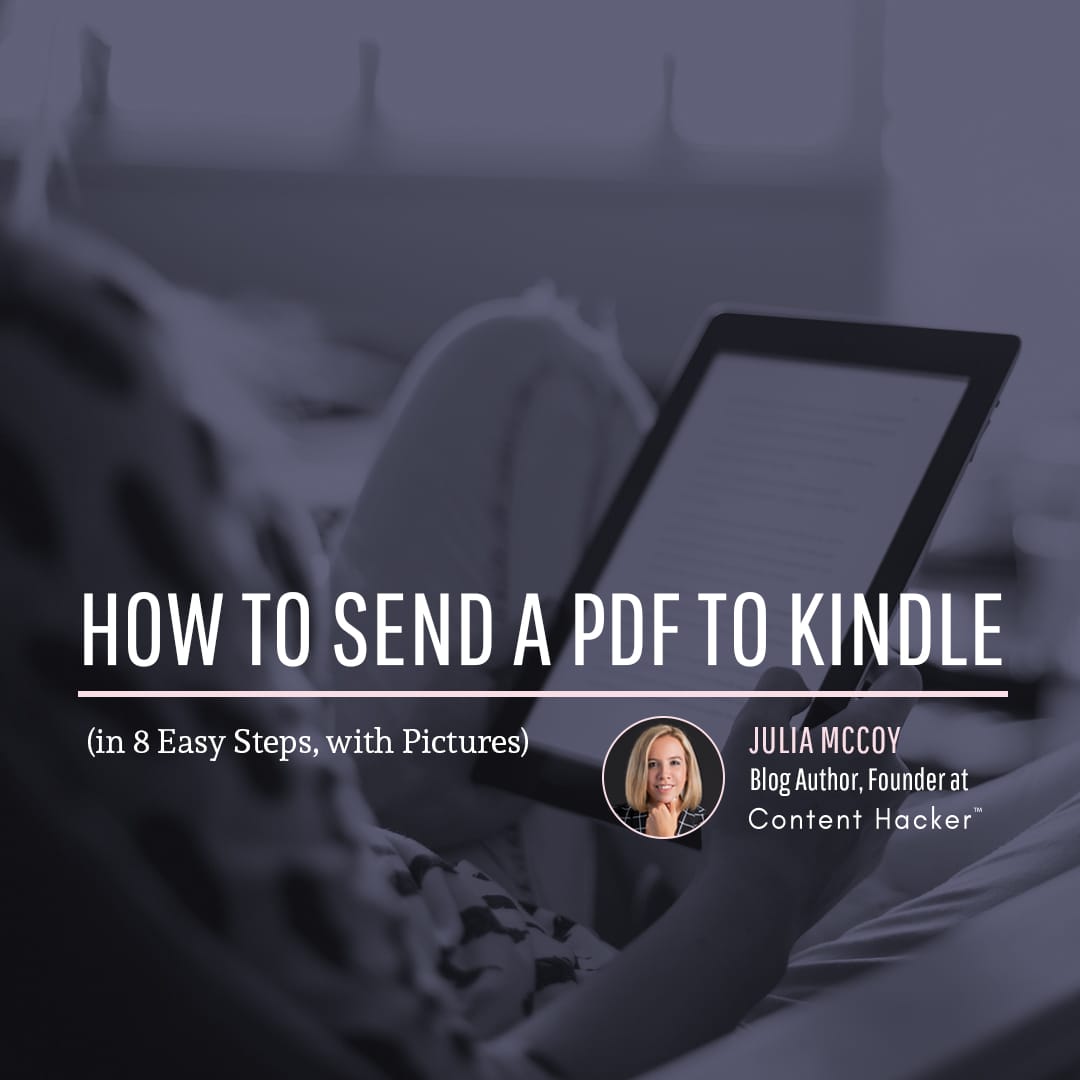
Cum să trimiți un PDF pe Kindle-ul tău
Cel mai simplu mod de a trimite un PDF pe Kindle-ul tău?
Trimiteți-l prin e-mail.
Nu, nu glumesc.
Aceasta este cea mai rapidă și mai ușoară metodă pe care am găsit-o și care funcționează fără probleme. Lasă-mă să-ți arăt cum să o faci.
Notă : pentru această instrucțiune, folosesc Gmail, dar pașii ar trebui să se transfere în mod similar altor aplicații de e-mail.
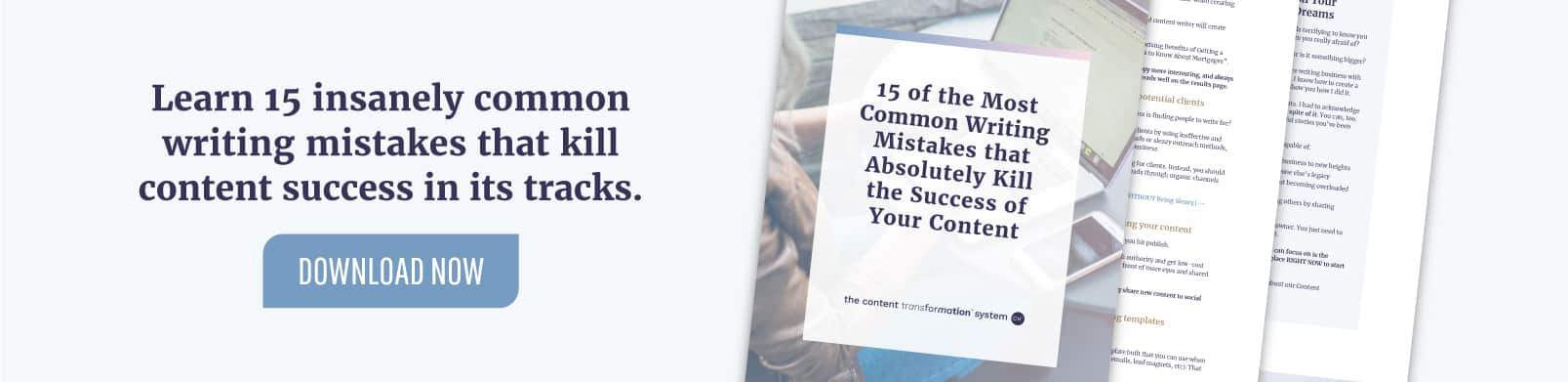
Partea 1: Găsiți e-mailul „Trimiteți la Kindle”.
Știați că fiecare dispozitiv Kindle este asociat automat cu o adresă de e-mail unică? Acest e-mail este legat de dispozitivul dvs. în scopul expres de a trimite documente și fișiere PDF pe Kindle.
Iată cum să găsești e-mail-ul tău Kindle (o știi deja? Treci la partea 2).
1. Conectați-vă la contul dvs. Amazon pe un computer
Dacă aveți mai multe conturi, alegeți-l pe cel pe care l-ați folosit pentru a cumpăra/configura Kindle-ul.
2. Navigați la „Gestionați-vă conținutul și dispozitivele”
După conectare, găsiți pagina Conținut și dispozitive. Pe un desktop, acesta ar trebui să fie sub „Cont și liste” (navigarea de sus, direct în dreapta casetei de căutare).
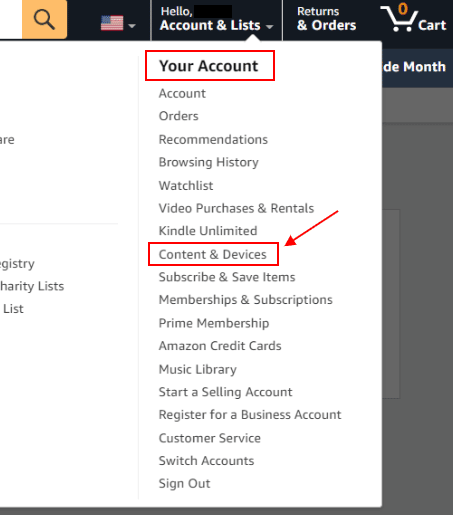
Faceți clic pe el și veți fi direcționat implicit la pagina de conținut digital. Comutați la vizualizarea „Dispozitive” (în partea de sus a paginii) pentru a găsi o listă completă a dispozitivelor Amazon pe care le dețineți, inclusiv Kindle-urile dvs.
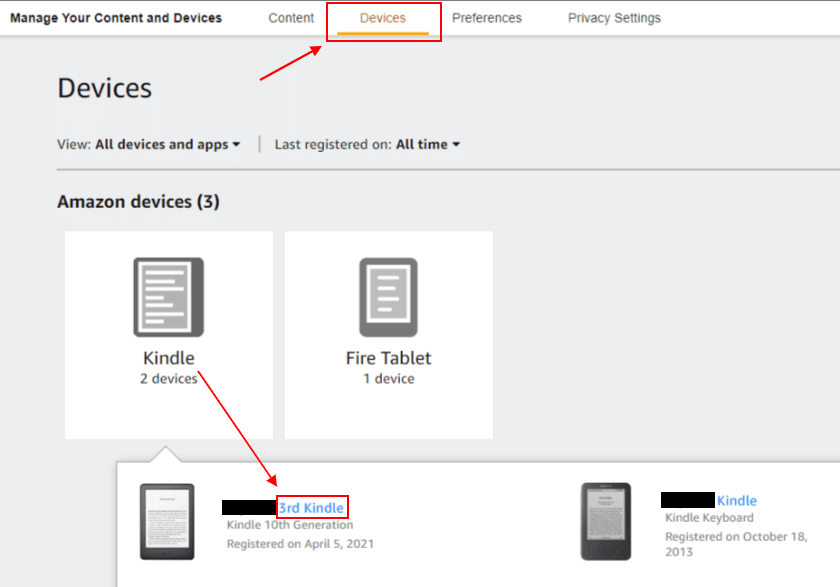
3. Selectați Kindle-ul căruia doriți să trimiteți PDF-urile
Apoi, faceți clic pe dispozitivul Kindle către care doriți să trimiteți PDF-uri.
Ar trebui să apară un „rezumat al dispozitivului” cu multe informații, dar ne interesează doar e-mailul asociat dispozitivului dvs.
- Ar trebui să fie situat pe prima linie de sub numele dispozitivului.
- Ar trebui să includă un șir de numere și litere urmate de „@kindle.com”.
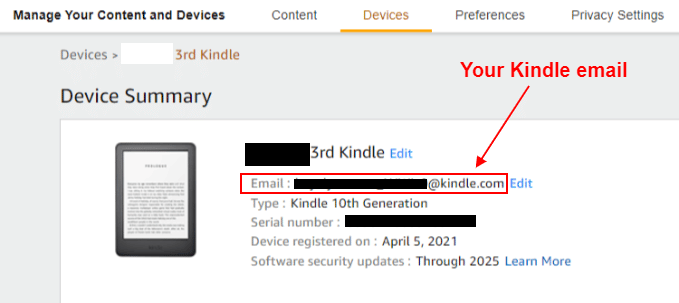
Pssst... pentru că citești despre acest subiect, știu că ești flămând să înveți. Probabil că și tu ești un creativ. Dacă sunteți în căutarea unei căi dovedite de lansare și extindere a afacerii dvs. creative, consultați cursul meu gratuit . Acesta este un antrenament puternic, care vă va oferi schimburi MASIVE și metodologii revelatoare despre ceea ce este nevoie cu adevărat pentru a conduce o afacere digitală. Priveste acum.
4. Salvați adresa de e-mail „Trimiteți la Kindle”.
În acest moment, copiați și inserați e-mailul Kindle într-un loc sigur, astfel încât să îl aveți întotdeauna la îndemână. Vă recomand să adăugați e-mail-ul Kindle la contacte, astfel încât să îl puteți găsi cu ușurință exact unde/când aveți nevoie.
Iată cum poate arăta în Agenda Google:
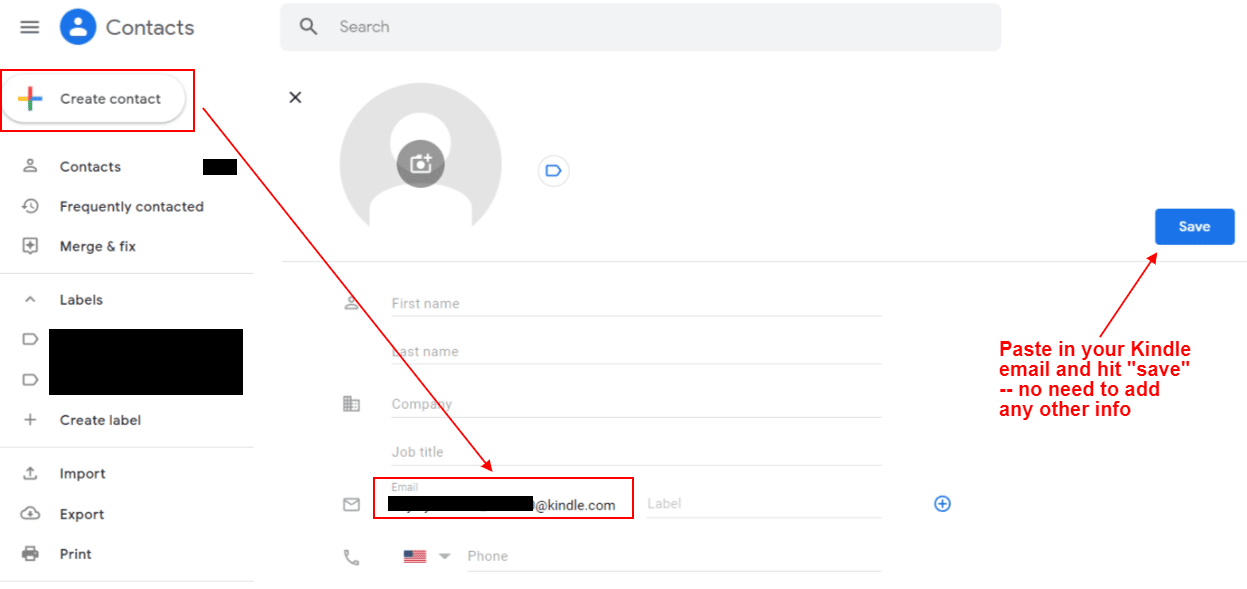
Partea 2: Trimiteți PDF-ul pe e-mailul dvs. „Trimiteți pe Kindle”.
Odată ce vă cunoașteți e-mailul Kindle și l-ați salvat, este timpul să trimiteți PDF-ul către Kindle prin e-mail.
1. Creați un e-mail nou în aplicația dvs. de e-mail
Mai întâi, accesați aplicația de e-mail și creați un mesaj nou.

Notă : Pentru a preveni spamul, Amazon limitează adresele de e-mail pe care le puteți folosi pentru a trimite fișiere către Kindle. Aceasta înseamnă că trebuie să trimiteți PDF-ul la Kindle de la o adresă de e-mail pe care o autorizați pe Amazon .
Pentru a verifica lista de e-mail cu documente personale aprobate sau pentru a adăuga un nou e-mail autorizat, urmați aceiași pași de mai devreme pentru a naviga la „Gestionați conținutul și dispozitivele dvs.”.
De acolo, alegeți „Preferințe” din meniul de sus.


Derulați în jos la „Setări documente personale” și faceți clic pe el.
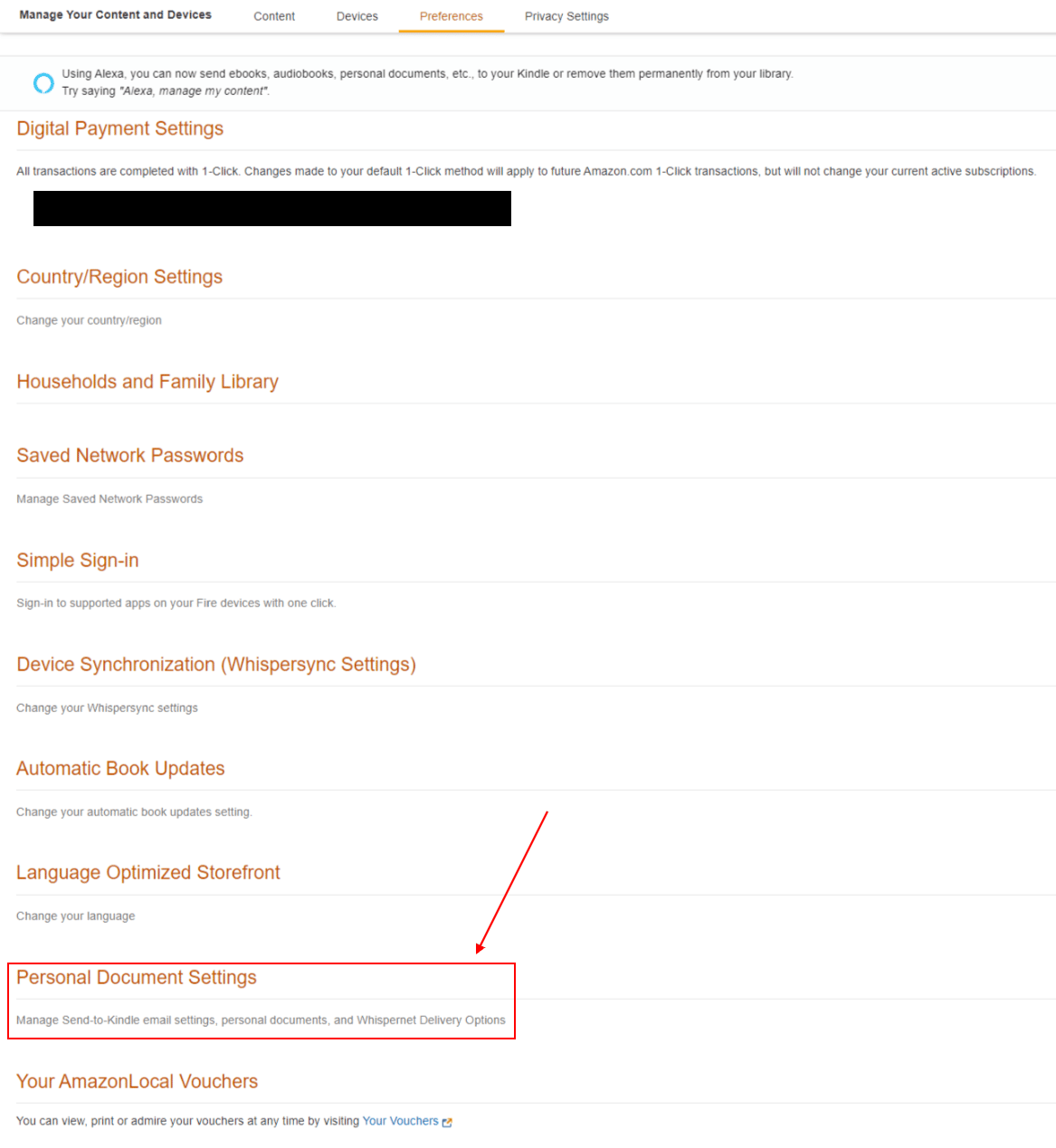
Derulați mai jos la „Lista de e-mailuri cu documente personale aprobate”. Verificați dacă e-mailul pe care doriți să îl utilizați pentru a trimite PDF-uri este acolo. Dacă nu, îl puteți adăuga făcând clic pe „Adăugați o nouă adresă de e-mail aprobată”.
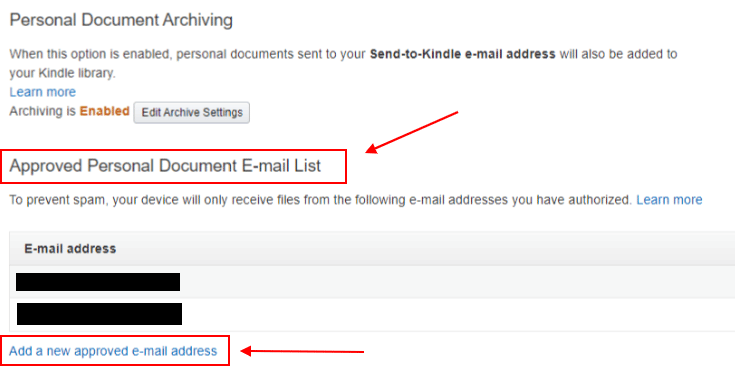
2. Copiați și inserați adresa dvs. de e-mail Kindle în caseta destinatarului
Următorii pași sunt ușor-peași.
Reveniți la noul mesaj de e-mail pe care tocmai l-ați creat. Lipiți e-mailul Kindle (ar trebui să îl aveți salvat de la pașii anteriori!) în câmpul „Către”.
Sau, dacă l-ați salvat în contacte, faceți clic pe „Către” și selectați-l din lista de intrări salvate.
Nu este nevoie să completați niciun alt câmp, inclusiv subiectul sau mesajul. Lasă-le goale!
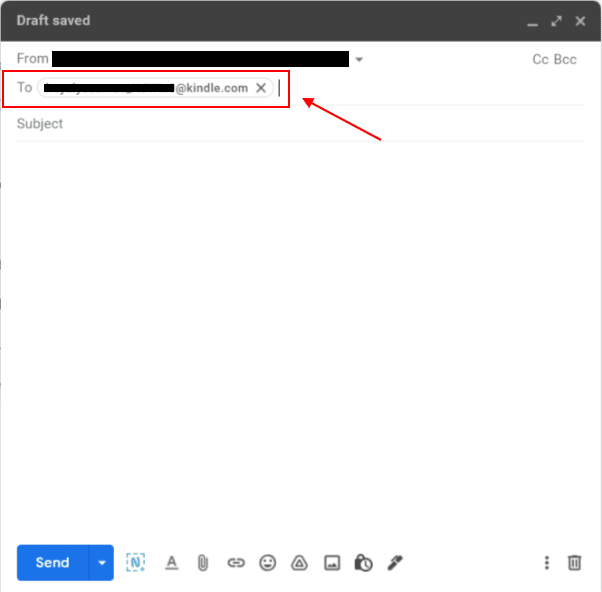
3. Atașați PDF-ul dvs. la e-mail
Apoi, atașați PDF-ul pe care doriți să-l trimiteți pe Kindle.
Faceți clic pe pictograma agrafă din bara de instrumente de jos (în dreapta butonului „Trimite”).
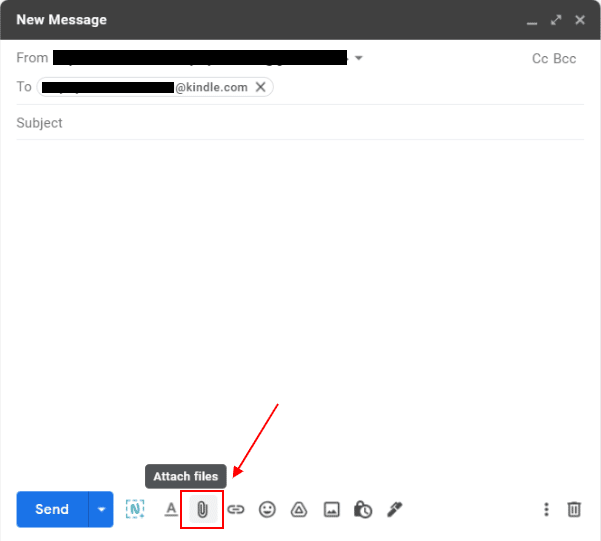
Ar trebui să apară browserul de fișiere al computerului dvs. Navigați până unde ați salvat PDF-ul și selectați-l.
Fișierul atașat cu succes ar trebui să apară în partea de jos a mesajului de e-mail.
Iată cum arată în Gmail:
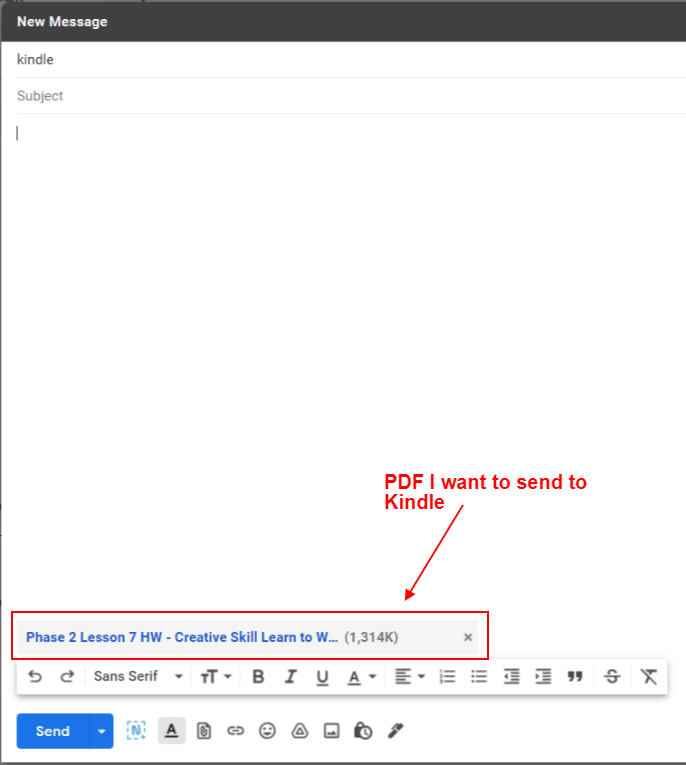
După cum puteți vedea, PDF-ul pe care vreau să-l citesc pe Kindle este tema pentru acasă din Faza 2, Lecția 7 din Sistemul de transformare a conținutului.
Dacă sunteți curios, acesta este programul meu de mentorat în care împărtășesc abilitățile, strategiile și sistemele care m-au determinat să ating 70.000 de dolari de luni într-un an în afacerea mea (după PATRU ani de neclintire și scroung timp de 30.000 de dolari).
Include coaching live, o cale bazată pe curriculum disponibilă la cerere (videoclipuri + descărcabile ca cel de mai sus!), apeluri de grup lunare opționale de tip mastermind și multe altele.
Interesat? Aplicațiile sunt deschise – aplicați pentru a vedea dacă sunteți potrivit.
4. Trimiteți PDF-ul pe Kindle!
Acum, tot ce mai rămâne de făcut este să faceți clic pe „Trimite” și...
Et voila!
Tocmai ați trimis PDF-ul pe Kindle. Ar trebui să apară acum în biblioteca dvs. de conținut, sub „Documente”.
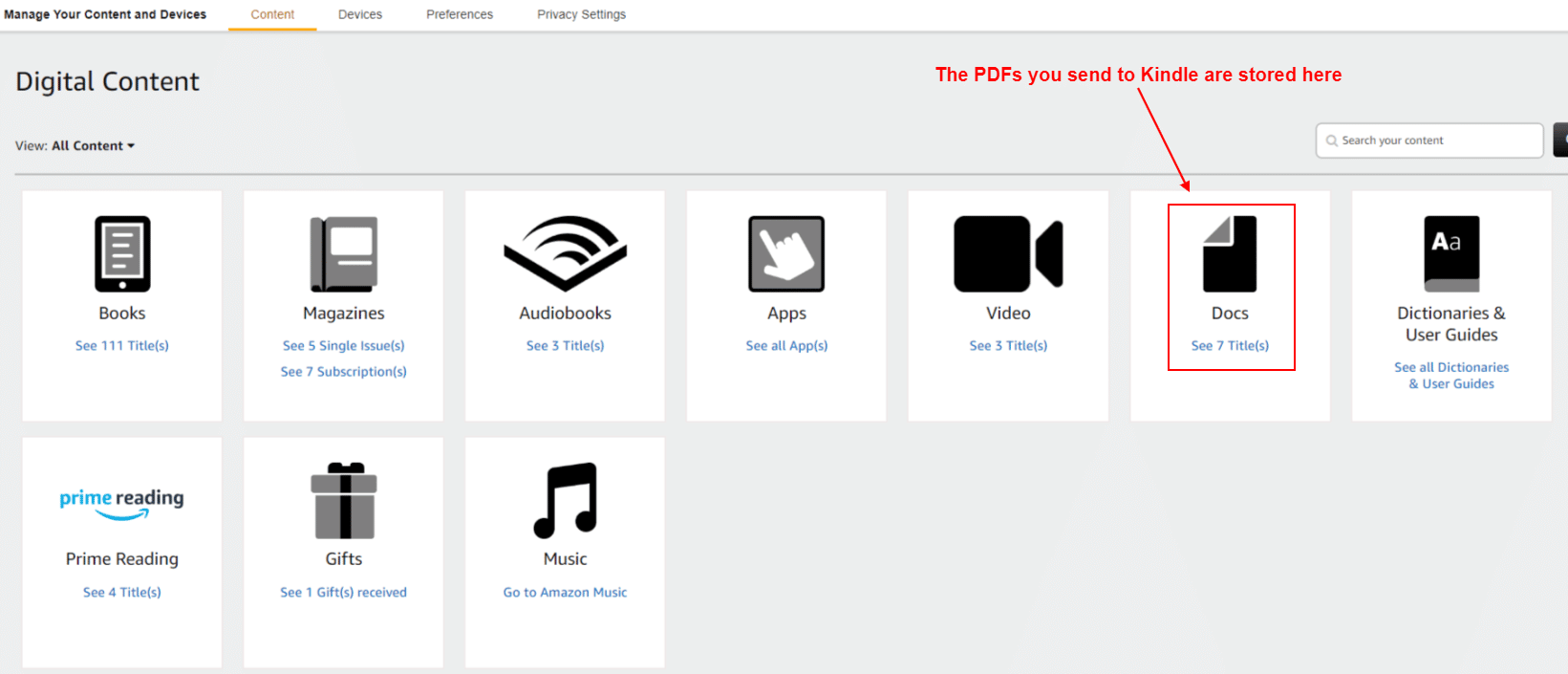
De asemenea, ar trebui să apară automat pe dispozitivul Kindle, în Bibliotecă.
Dacă, dintr-un motiv oarecare, nu apare, încercați să îl livrați manual direct pe dispozitivul dvs. din pagina Conținut digital de pe Amazon:
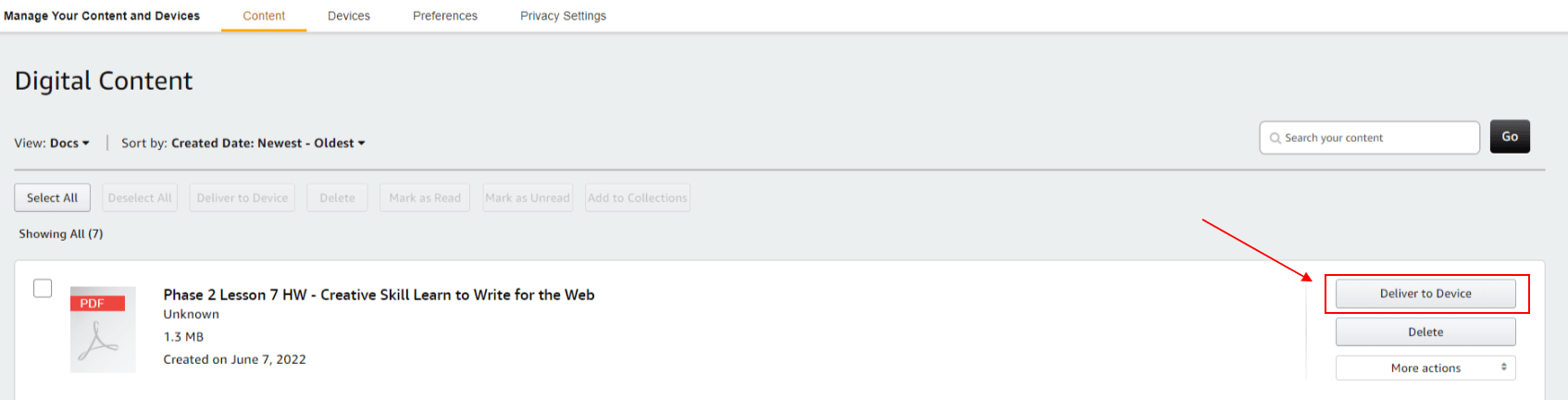
Pe Kindle, vă puteți filtra Biblioteca după tip („Documente”) sau stare („Descărcat”) dacă încă nu vedeți PDF-ul.
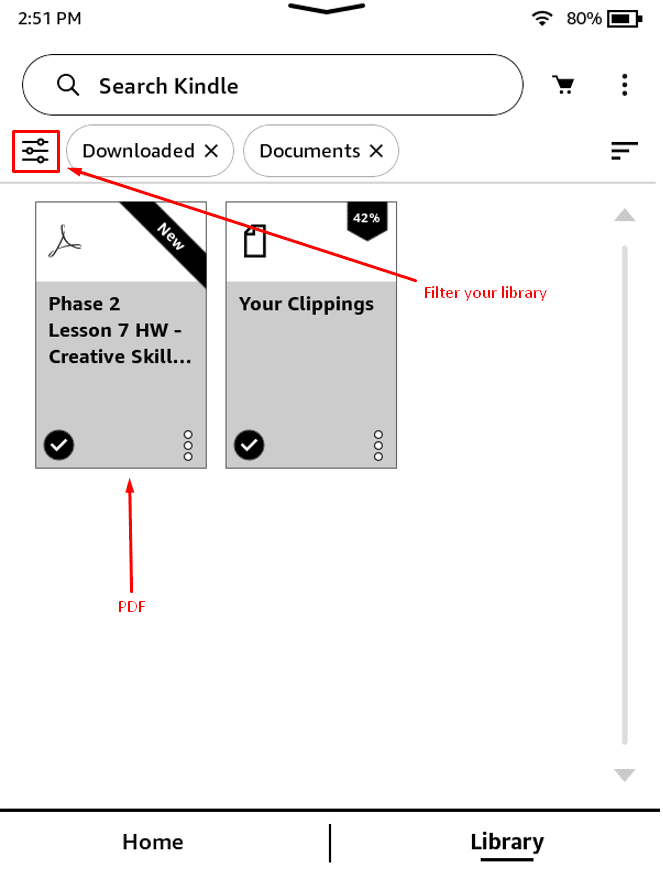
PDF pe Kindle? Terminat. Ce alte abilități vă vor servi în continuare?
Pentru tine acolo citind asta...
Da, tu.
Cred că știu cine ești.
Ești cineva căruia nu îi este frică să iasă și să obțină abilitățile care îți lipsesc.
Vrei o modalitate mai bună și mai ușoară de a citi PDF-uri, așa că ai găsit acest ghid despre trimiterea PDF-urilor la Kindle.
Și asta e minunat.
Intrebarea ramane:
Ce alte abilități vă pot ajuta să mergeți mai departe?
Dacă sunteți atât creativ, cât și îndrăzneț, dacă sunteți la cârma propriului dvs. brand în plină dezvoltare care are nevoie de un împins în direcția corectă, cred că vă pot ajuta.
Sistemul de transformare a conținutului este un program de coaching de 12 luni conceput pentru a vă oferi abilitățile, sistemele și strategiile pe care le puteți lipsi în afacerea dvs. Acestea sunt aceleași care mi-au catapultat propriul brand de la 30.000 USD în venituri până la 70.000 USD - și mai departe.
În cele din urmă, am vândut acea afacere cu peste 1 milion de dolari.
Și împărtășesc tot ce am învățat din construirea acelei mărci – și altele! – la șase și șapte cifre.
Dacă ești în căutarea unei drumuri către succes, dacă ești gata să ieși și să obții abilitățile care îți lipsesc, ajutorul este aici.
Aplicați astăzi pentru Sistemul de transformare a conținutului pentru a vedea dacă vă potriviți bine.